Hagaaji Geli Cilada Shabakadda Shabakadda ee Windows 10
Hagaaji Cilada Shabakadda Gelida Windows 10: (Fix Enter Network Credentials Error on Windows 10: ) Haddii aad tahay isticmaale Windows waxaa laga yaabaa inaad aragtay "Shabakadda Aqoonsiga Shabakadda" soo booda, shaashad ammaan ah oo ku weydiinaysa inaad geliso magacaaga isticmaale iyo eraygaaga sirta ah ee Akoonka Windows/Microsoft(Microsoft Account) . Daaqadda aqoonsiga shabakadu waxay soo baxaysaa markaad isku daydo inaad ku xidho wax ka badan hal PC si aad u wadaagto faylasha qaar ama aad u gasho xogta qaar. Shaashadda aqoonsiga shabkada waxa ay hubisaa in aan laguu oggolayn in aad la wadaagto ama aad ka hesho xogta nidaam kale ilaa & ilaa aad iska hubiso adiga oo isticmaalaya aqoonsiga gelitaanka.

Boobku wuxuu u muuqdaa sababtoo ah welwelka amniga isticmaalayaasha kaas oo hubiya in sirtooda & xogtooda la sugay. Maadaama sifadani ay aad muhiim u tahay, waxaa loo sahlayaa si caadi ah. Luqadda caadiga ah, haddii aad rabto inaad gasho xogta kombuyuutarrada iyo faylasha isticmaalayaasha kale, markaa waxaad u baahan doontaa inaad haysato aqoonsi shabakad si aad u gasho oo aad naftaada u xaqiijiso. Markaa haddii aad la kulanto Cilada Gelida Shabakadda Aqoonsiga Shabakadda(Enter Network Credentials Error) ee Windows 10 markaa ha werwerin sida hagahan waxaad ka heli doontaa habab kala duwan oo si buuxda loogu xalliyo arrinta.
Hagaaji Geli Cilada Shabakadda Shabakadda(Fix Enter Network Credentials Error) ee Windows 10
Hubi inaad abuurto barta soo celinta(create a restore point) haddii ay wax qaldamaan.
Habka 1 - Magaca isticmaale ee Microsoft Account iyo Password(Method 1 – Microsoft Account Username and Password)
Caadiyan, magaca isticmaalaha koontada Microsoft iyo erayga sirta ah waxaa loo adeegsadaa ku dhawaad dhammaan aaladaha iyo adeegyada Microsoft . Adigoo isticmaalaya magaca isticmaalaha iyo erayga sirta ah, waxaad awoodi doontaa inaad gasho inta badan faylalka, sawirada, iyo xogta. Waxaa la xusay in marka aad waydiinayso shabkada aqoonsiga aad isku dayi karto in aad isticmaasho magaca isticmaalaha akoontada Microsoft iyo erayga sirta ah halkii aad ka isticmaali lahayd magaca isticmaalaha akoontiga iyo erayga sirta ah.(Microsoft)
Habka 2 – (Method 2 – )Oggolow Windows inay maamusho isku xirka kooxda guriga(Allow Windows to manage Homegroup connections)
Kooxda gurigu(Homegroup) waa muuqaal ka mid ah Windows 10 kaas oo u oggolaanaya aaladaha inay la wadaagaan agabka aaladaha kale ee shabakadda deegaanka. Haddii sifadani ay naafada tahay markaa waxaad wajihi doontaa Gelida Aqoonsiga Shabakadda Ciladda Windows 10. (Enter Network Credentials Error on Windows 10. ) Laakin ha ka welwelin waxaad si fudud u awood u yeelan kartaa sifadan adoo raacaya hagaha hoose:
1.Search “ Advanced sharing settings ” ee ku dhex jira bar raadinta Windows ka bacdi dhagsii maamul dejinta (Windows)horumarsan ee wadaaga(Manage advanced sharing settings.)

2.guji falaarta hoose si aad u balaadhiso qaybta gaarka(Private) ah.
3.Hadda calaamadee(checkmark) " Oggolow Windows inay maamusho isku xirka kooxda guriga (lagu taliyay)(Allow Windows to manage homegroup connections (recommended)) ".

4.Ugu dambeyntii, dhagsii badhanka Save(Save changes) Change si aad u badbaadiso isbeddelkaaga.
Haddii shabakada aad isku dayayso inaad gasho ay tahay mid guud markaa waxaad u baahan tahay inaad u bedesho mid gaar ah adoo isticmaalaya hagahan(using this guide) .
Habka 3 - Hubi in cinwaankaaga IP-ga si habboon loo xusay(Method 3 – Check your IP addresses are properly mentioned)
Ciwaanka IP-ga(IP address) waa lambar gaar ah oo loo qoondeeyay dhowr qalab oo ku xiran kombayutarada sida madbacadaha, router-ka, iyo modem-ka. Waxay awood u siinaysaa aaladaha inay ku xidhmaan oo ay ku wada xiriiraan midba midka kale nidaamka. Waxaad u baahan tahay inaad hubiso in ciwaanka IP-gaagu uu yahay mid taagan sababtoo ah waxaa la xusay in u dejinta cinwaankaaga IP-ga si Automatic/Dynamic ay keeni karto qalad aqoonsiga shabakada.
1.Search for Control Panel gudaha Windows Search ka dibna ku dhufo natiijada raadinta.

2.guji Xarunta Shabakadda iyo Wadaagga.( Network and Sharing Center.)
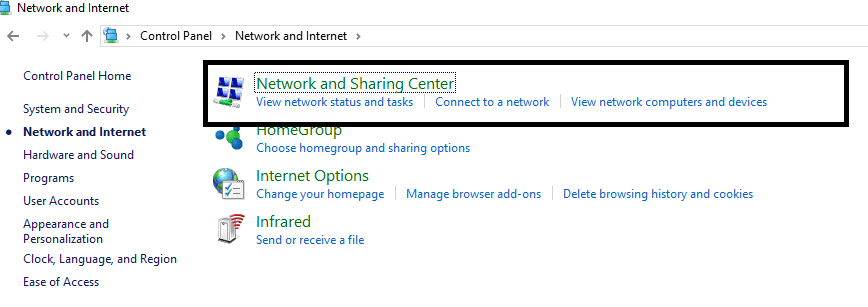
3. From the Network and Sharing Center daaqadda, guji(click) xiriirka WiFi hadda ku xiran.(connected WiFi connection.)

4.Hadda daaqadda heerka Wi-Fi ka dhagsii badhanka guryaha(Properties ) .
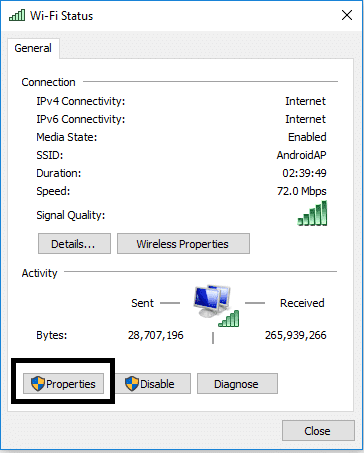
5.Dooro “ Internet Protocol Version 4 (TCP/IPv4) ”kadib dhagsii badhanka Guryaha.

6.Marka xigta, calaamadee Si toos ah u hel ciwaanka IP-ga oo si toos ah u(Obtain an IP address automatically) hel cinwaanka server-ka DNS.(Obtain DNS server address automatically.)

7.ka bacdi ku dhufo batoonka OK si aad u badbaadiso isbadalka
Waxaan rajeyneynaa, inaad hagaajin doonto Geli Caddaynta Shabakadda Error on Windows 10(fix Enter Network Credentials Error on Windows 10) habkan. Si kastaba ha noqotee, haddii dhibaatadu wali sii socoto, waxaad isku dayi kartaa hab kale.
Habka 4 – Geli Magaca Computerka(Method 4 – Enter Computer Name)
Habka kale ee lagu xalin karo qaladkan waa in la geliyo magaca kombayutarka kumbuyuutarka(computer name of the computer) aad isku dayeyso inaad gasho goobta isticmaale-magacaaga. Tusaale ahaan, haddii aad isku dayayso inaad gasho kombayutarka A oo isticmaaluhu yahay B waxaad u baahan tahay inaad geliso magaca isticmaalaha AB goobta isticmaalaha.

Habka 5 - Ka saar PIN(Method 5 – Remove PIN)
Mararka qaarkood isticmaalka PIN -ka sida habka gelida ee Windows -kaaga waxay sababtaa arrimaha aqoonsiga shabakada nidaamkaaga. Waxaa jira dhowr siyaabood oo kale oo aad ku ilaalin karto qalabkaaga sirta ah. Sidaas darteed, waxaad si ku meel gaar ah u dami kartaa PIN-ka(temporarily disable the PIN) sida habka gelitaanka.
1.Riix Windows Key + I si aad u furto Settings kadibna dhagsii Accounts.

2.Laga soo bilaabo menu-gacanta bidix dooro ikhtiyaarka galitaanka.(Sign-in options.)

3.PIN hoostiisa ku dhufo badhanka saar si(Remove button) aad u damiso PIN -ka oo ah ikhtiyaar gelid.
4. Windows waxay ku waydiin doontaa inaad xaqiijiso aqoonsigaga(Windows will ask you to verify your identity) , gali eraygaaga sirta ah ee Microsoft oo guji OK.
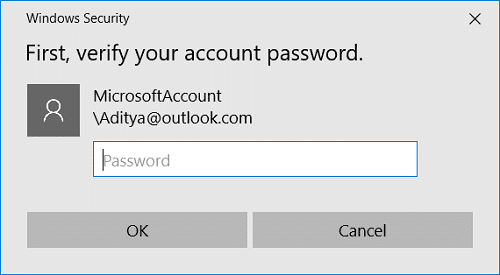
Habka 6 – Ku dar Shahaadooyinka Shabakadda ee kombiyuutarka kuwa kale Maareeyaha Aqoonsiga(Method 6 – Add Network Credentials of other’s computer to Credential Manager)
Maamulaha Aqoonsiga Windows(Windows Credential Manager) waa meesha lagu kaydiyo dhammaan furahaaga sirta ah ama aqoonsigaga. Waxa lagu kaydiyaa Windows si loogu isticmaalo kombayuutarka maxaliga ah iyo kombiyuutarada kale ee ku jira isla shabakada. Inta badan waraaqaha aqoonsiga waxa lagu kaydiyaa maamulaha aqoonsiga(Credential Manager) .
1.Riix Windows Key + S si aad u soo qaadato Search kadibna ku qor credential kadibna ku dhufo " Credential Manager(Credential Manager) " oo ka soo baxa natiijada raadinta.

Fiiro gaar ah:(Note:) Waxaad sidoo kale geli kartaa Maareeyaha Aqoonsiga(Credential Manager) adoo furaya Control Panel > User Accounts > Credential Manager.
2.Marka aad gudaha u gasho Maareeyaha Aqoonsiga(Credential Manager) , dhagsii si aad u dooratid " Windows Credentials ".

3.Hadda hoostiisa Windows(Windows Credential) Cradential guji Add a Windows Credential.
4.Halkan waxa aad u baahantahay in aad galiso magaca kombayutarka,usernameka,iyo furaha kombayutarka aad isku dayayso in aad ku xidho(computer name, username, and password for the computer which you’re trying to connect.)

5. Guji OK si aad u badbaadiso isbedelada.
Marka aad ku darto shahaadooyinka sare ee Maareeyaha Aqoonsiga(Credential Manager) , waxaad awoodi doontaa inaad hagaajiso Geli cilada aqoonsiga shabakada.( fix Enter network credential error.)
Waxaan rajeyneynaa, dhammaan hababka kor ku xusan inay kaa caawin doonaan inaad xalliso dhibaatooyinka. Si kastaba ha ahaatee, waxaa had iyo jeer lagula talinayaa inaad marka hore isku daydo inaad ogaato sababta dhibaatooyinka si aad si fudud u doorato habka ugu fiican ee lagu xallinayo arrinta.
lagu taliyay:(Recommended:)
- Had iyo jeer ku billow browserka Shabkada Qaabka wax baadhista gaarka ah sida Default(Always Start Web Browser in Private Browsing Mode by Default)
- Sida loo rakibo ADB (Android Debug Bridge) ee Windows 10(How to Install ADB (Android Debug Bridge) on Windows 10)
- Sida loo Hagaajiyo Muuqaalka Musuqmaasuqay .ost iyo .pst Data Files(How to Fix Corrupted Outlook .ost and .pst Data Files)
- Ku rakib oo ku habee XAMPP Windows 10(Install And Configure XAMPP on Windows 10)
Waxaan rajeynayaa in maqaalkani uu waxtar lahaa oo aad hadda si fudud u hagaajin karto Gelida Aqoonsiga Shabakadda Ciladda Windows 10 (Fix Enter Network Credentials Error on Windows 10), laakiin haddii aad wali wax su'aalo ah ka qabto casharkan markaa xor u noqo inaad ku weydiiso qaybta faallooyinka.
Related posts
Hagaaji qaladka ka go'ay warbaahinta Windows 10
Hagaaji Aaladda Aan Qaladka U Guurin Windows 10
Hagaaji Koodhka Qaladka 0x80004005: Cilad aan la cayimin gudaha Windows 10
Hagaaji Qaladka Musuqmaasuqa Qaab-dhismeedka Halis ah Windows 10
Hagaaji qaladka Disk-ka ee Steam Corrupt Windows 10
Sida loo hagaajiyo qaladka 0x80070002 Windows 10
Hagaaji kiiboodhka aan lagu qorin Windows 10 Arrinta
Hagaaji asalka Desktop-ka Madow gudaha Windows 10
Hagaaji shaashadda buluuga ah ee khaladka dhimashada Windows 10
Hagaaji Kombuyuutarku ma tagi doono Habka hurdada gudaha Windows 10
Hagaaji Cilada Bogga Ee Cilada Aagga Aan Bogga Lahayn Windows 10
Hagaaji qaladka Excel stdole32.tlb gudaha Windows 10
Hagaaji VCRUNTIME140.dll ayaa ka maqan Windows 10
Sida loo Dejiyo Wadaagista Faylasha Shabakadda ee Windows 10
Hagaaji Cilada Soo Galitaanka Minecraft gudaha Windows 10
Hagaaji qaladka qoraalka OneDrive Windows 10
Hagaaji Meesha Gelitaanka Aan Cilad Laga helin Windows 10
Hagaaji Handle waa qalad aan sax ahayn gudaha Windows 10
Hagaaji WORKER_INVALID Khaladka Shaashada Buluuga ee Windows 10
Hagaaji kombuyuutarrada aan ka muuqan shabakadaha gudaha Windows 10
